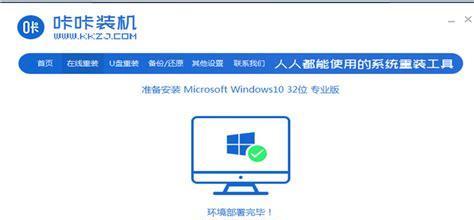随着时间的推移,电脑的运行速度可能会变得缓慢,软件也可能会出现各种问题。在这种情况下,重新安装操作系统是解决问题的一种常见方法。本文将以惠普电脑为例,为您提供系统重装的详细步骤。
1.检查重要文件备份和驱动程序备份
在重新安装系统之前,确保您已备份好重要文件,并下载好所需的驱动程序备份,以便在重装后能够恢复文件和驱动。
2.下载操作系统安装文件
访问惠普官方网站,根据您的电脑型号和操作系统版本,下载相应的操作系统安装文件,并保存到一个可访问的位置。
3.制作启动盘
使用一个空的USB闪存驱动器或DVD光盘,制作一个可以启动安装程序的启动盘。插入USB闪存驱动器或DVD光盘,在系统中选择“制作启动盘”,按照提示完成制作过程。
4.进入BIOS设置
重新启动电脑,在启动过程中按下指定的键进入BIOS设置界面。根据您的电脑型号,常见的键是F1、F2、F10或Delete。在BIOS设置中,将启动顺序更改为从启动盘启动。
5.启动安装程序
插入制作好的启动盘,重新启动电脑。系统将从启动盘启动,并进入操作系统安装程序。
6.选择语言和区域设置
在操作系统安装程序界面上选择您希望使用的语言和区域设置,然后点击“下一步”继续。
7.接受许可协议
阅读并接受操作系统的许可协议,然后点击“下一步”。
8.执行自定义安装选项
选择自定义安装选项,这样您可以更灵活地管理磁盘分区和安装位置。
9.格式化磁盘
在自定义安装选项中,选择磁盘分区并进行格式化,确保清空磁盘上的所有数据。
10.安装操作系统
选择格式化后的磁盘分区作为安装位置,并点击“下一步”开始安装操作系统。
11.安装驱动程序
在操作系统安装完成后,插入预先备份的驱动程序,并按照驱动程序提供的安装指南完成驱动程序的安装。
12.更新系统和驱动程序
安装完驱动程序后,连接到网络,更新操作系统和驱动程序,以获取最新的补丁和功能。
13.恢复备份文件
使用您之前备份的重要文件,将其复制到新安装的系统中。
14.安装常用软件
根据您的需求,安装您常用的软件程序,并确保它们与新系统兼容。
15.清理并优化系统
删除旧系统的残留文件,使用系统自带的清理工具或第三方优化工具,对系统进行清理和优化,提高电脑的运行速度和稳定性。
通过按照以上步骤重新安装操作系统,您可以轻松解决惠普电脑运行缓慢或出现各种问题的困扰。记得备份重要文件,并按照指南安装驱动程序和更新系统,最后清理并优化系统,让您的电脑焕发新生!